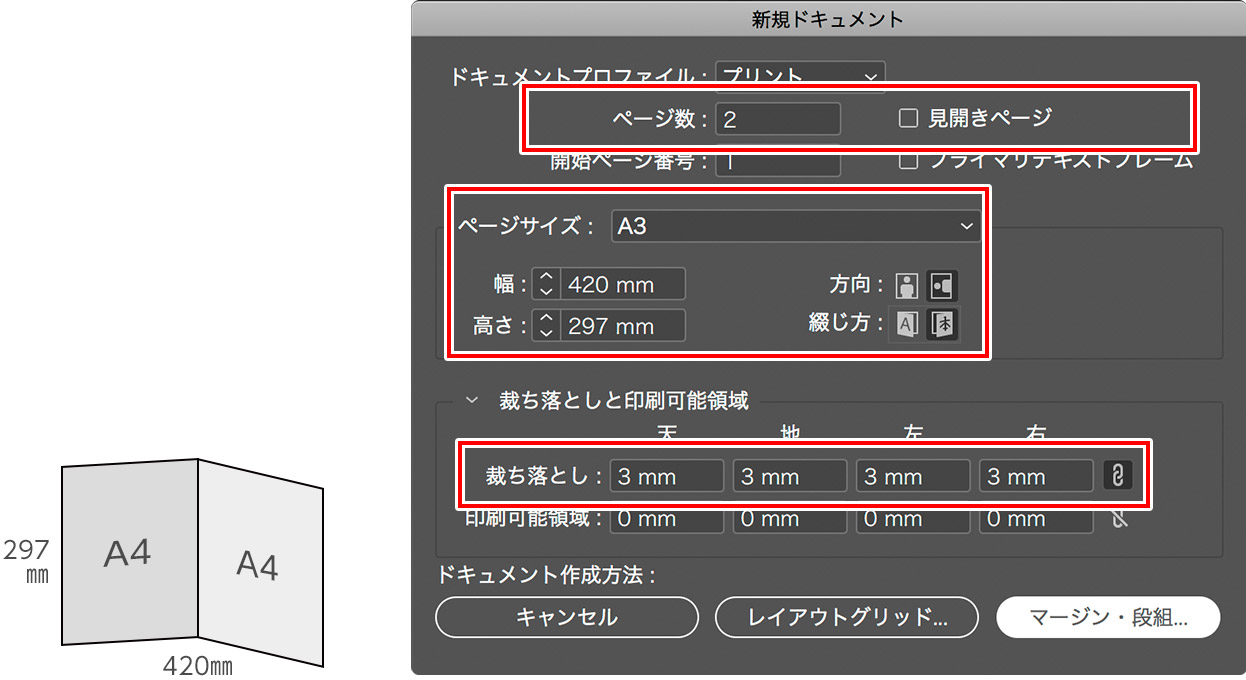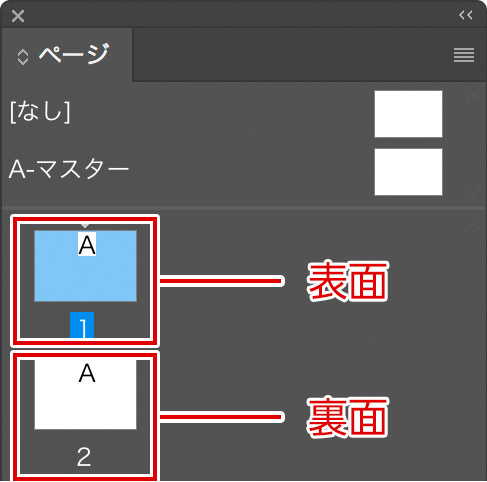Adobe InDesign編
サイズ(ドキュメント)の設定について
正しくサイズ設定されていますか?
ご注文サイズに応じた仕上がりサイズで作成してください。
- ・ご入稿データは、ご注文のサイズと同一サイズで作成されたデータをご用意ください。
- ・ご注文サイズとご入稿データのサイズに差異がある場合、データ不備で「データチェックNG」となり、印刷作業に進めることができません。
- ・このような場合は、お客様ご自身でデータ修正をしていただき、再入稿していただくことになります。
新規ドキュメント設定とトンボ(トリムマーク)の設定方法
冊子(中綴じ・無線綴じ冊子)のサイズ(ドキュメント)設定
冊子の場合は、仕上がりサイズでページサイズを設定してください。
A4仕上がり24Pの中綴じ製本冊子の例
[ファイル]→[新規]→[ドキュメント]
![[ファイル]→[新規]→[ドキュメント]](/assets/img/in_size_img02.jpg)
新規ドキュメント
ページ数:12(任意) / 見開きページ:オン / ページサイズ:A4(仕上りサイズ) / 方向:たて(任意) / 綴じ方:右(任意) / 裁ち落とし:3mm
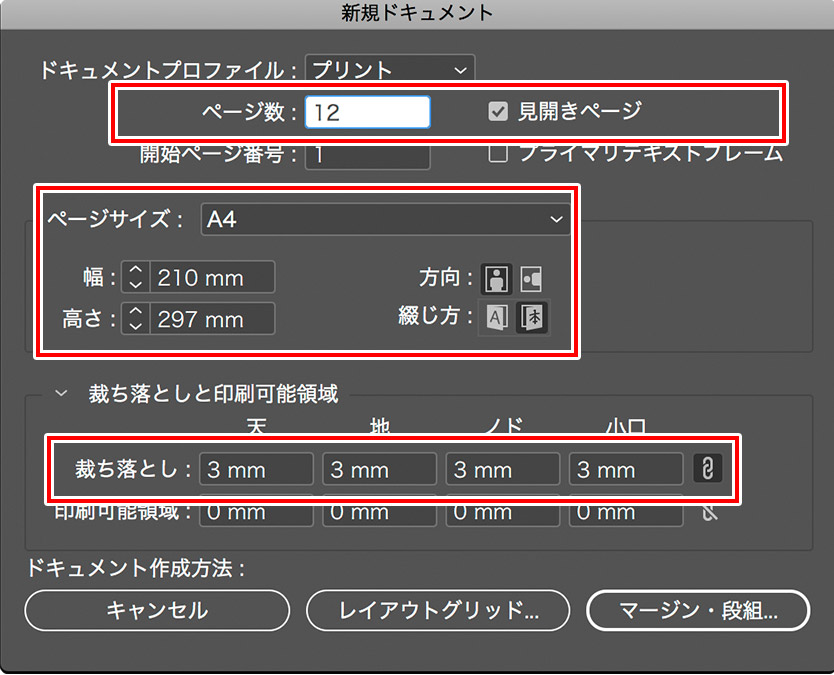
ドキュメント作成後、ページパレットをご確認下さい。
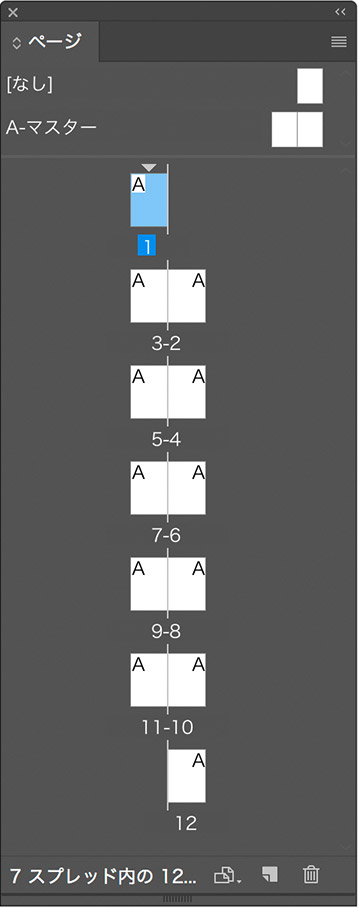
※無線綴じ冊子の場合は、背幅が必要ですのでページ数に表紙(4P)は含まないでください。
Illustratorで背幅サイズ込みの表紙データを作成してください。
無線綴じ冊子の背幅は「無線綴じ冊子印刷 データ作成の注意点」でご確認ください。


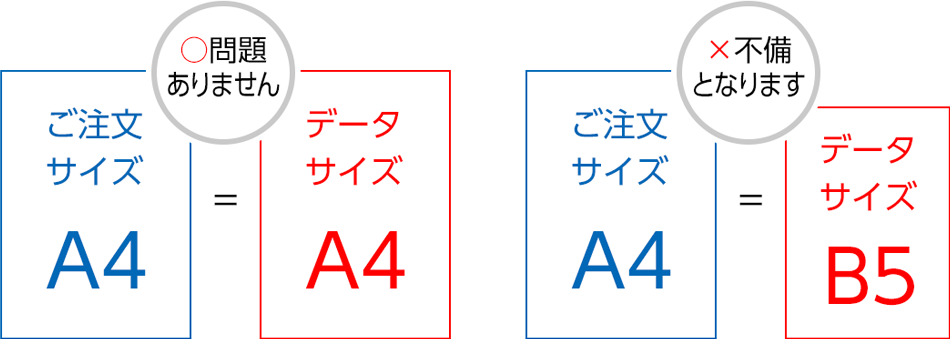
![[ファイル]→[新規]→[ドキュメント]](/assets/img/in_size_img05.jpg)